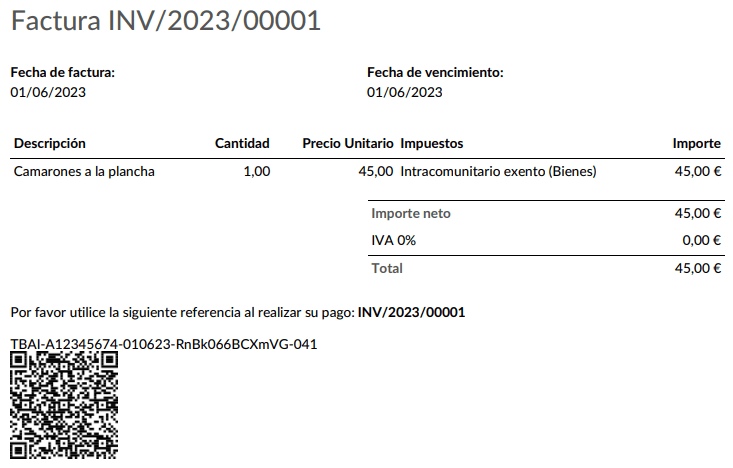西班牙¶
配置¶
安装🇪🇸**西班牙语** 财务本地化套装 以获得西班牙语本地化的所有默认会计功能。
有三个**西班牙语**本地化版本,每个版本都有自己的预配置**PGCE**会计科目表:
西班牙 - 中小型企业(2008 )
西班牙 - 完整版(2008);
西班牙 - 非营利实体(2008)。
要选择要使用的软件包,请访问 并在 财务本地化 部分选择一个软件包套装。
警告
您只能在未创建任何会计分录的情况下更改会计套装。
会计科目表¶
您可以通过 :menuselection:`会计 –> 配置 –> 会计:会计科目表,进入 会计科目表
小技巧
创建新的 Odoo 云端版数据库时,默认安装 西班牙 - 中小型企业(2008)。
税率¶
安装 西班牙 - 会计(PGCE 2008)(l10n_es) 模块时,会自动创建默认的西班牙特定税种,安装 西班牙 - 会计(PGCE 2008) (l10n_es_reports) 模块时,可获得税务报告。每个税种都会影响西班牙特定的 税务报告 (Modelo),可通过 :menuselection:`会计 –> 报告 –> 报表报告:税务报告`获取。
财务报表¶
以下是可用的西班牙特定报表清单:
资产负债表;
损益表;
EC 销售明细行;
税务报告(Modelo 111);
税务报告(Modelo 115);
税务报告(Modelo 130);
税务报告(Modelo 303);
税务报告(Modelo 347);
税务报告(Modelo 349);
税务报告(Modelo 390)。
您可以通过点击报告上的**书本**图标,并选择其西班牙特定版本::guilabel:`(ES)`来访问西班牙特定的税务报告。
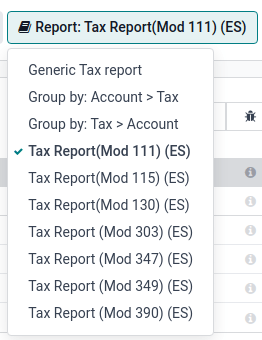
Modelo 130¶
更改百分比¶
如果您希望更改 I 部分下的框 [04] 和/或 II 下的框 [09] 的百分比计算部分:
激活:ref:
开发者模式<developer-mode>,转到 ,然后选择报告 税务报告 (Modelo 130)。点击 报告:税务报告 (Mod 130) (ES) 右侧的 (cogs) 图标。
点击要更改的方框,然后在弹出窗口中点击 百分比 行。在弹出的新窗口中,将 计算公式 字段中的值改为要应用的百分比。如果还想修改其他框,请重复此操作。
报告农业活动¶
如果您希望在 II 部分输入任何金额(从方格 [08] 到 [11]),您必须将相应联系人的 行业 改为 农业:
转到联系人表单(例如,),然后选择联系人。
在 销售与采购 选项卡中,将 行业 字段设置为 农业。
对与 农业 相关的所有联系人重复此操作。
TicketBAI¶
Ticket BAI 或**TBAI**是巴斯克自治区政府及其三个省议会(阿拉瓦、比斯开和吉普斯夸)使用的电子发票系统。
Odoo 支持巴斯克所有三个地区的**TicketBAI(TBAI)**电子发票格式。要启用**TicketBAI**,请在:guilabel:公司`部分的:menuselection:`设置 --> 常规设置 `下设置公司的:guilabel:`国家/地区`和:guilabel:`税号。
然后,安装 模块 西班牙 -TicketBAI (l10n_es_edi_TBAI),进入 ,在 西班牙本地化 部分的 TBAI 税务机构 字段中选择**地区**。
选择地区后,点击:guilabel:管理证书(SII/TicketBAI),然后点击:guilabel:新建,上传证书并输入税务机关提供的密码。
警告
如果要测试证书,请在**设置**应用程序:guilabel:会计`下的 :guilabel:`西班牙本地化`部分启用 :guilabel:`测试模式。
用例¶
一旦发票 已创建 并确认,TicketBAI 的**横幅**就会出现在顶部。

Odoo 每 24小时 通过 TicketBAI 自动发送发票。不过,您可以点击 立即处理,立即发送发票。
发票 发送**后,字段 :guilabel:`电子发票` 的状态将变为 :guilabel:`已发送`,XML 文件可在 **沟通栏**中找到。在 :guilabel:`电子数据交换文件` 选项卡下,您可以看到与发票有关的其他已生成文件的可追溯性(例如,如果发票也应通过 **SII 发送,它将出现在这里)。
FACe¶
FACe 是西班牙公共行政部门用于发送电子发票的电子发票平台。
在配置 FACe 系统之前,请 安装 西班牙 - Facturae EDI (l10n_es_edi_facturae) 模块和其他 Facturae EDI 相关模块。
To configure FACe, follow these steps:
Go to .
Click New to create a new certificate.
Complete the fields, including uploading the file of the Certificate provided by the tax agency and the provided Certificate Password.
注解
If using the Invoicing app instead of Accounting, go to .
用例¶
在 创建 发票并确认后,单击 发送和打印。确保启用 生成 Facturae edi 文件,然后再次单击 发送和打印。发票发送后,生成的 XML 文件可在**沟通栏**中查看。
警告
文件不会自动发送。您必须自己手动发送。
小技巧
您可以通过`政府门户网站 <https://www.facturae.gob.es/formato/Paginas/descarga-aplicacion-escritorio.aspx>`_ 批量发送 FACe XML 文件。
行政中心¶
为了使**FACe**与**行政中心**合作,发票*必须*包括有关中心的具体数据。
注解
确保 Spain - Facturae EDI - Administrative Centers Patch (l10n_es_edi_facturae_adm_centers) 模块 已安装。
要添加 行政中心,请创建一个新的 联系人 添加到 合作伙伴 公司。选择 FACe 中心 作为 类型,为该联系人分配一个或多个 角色,然后 保存。通常需要的 三个 角色是:
Órgano gestor: 接收者;
Unidad Tramitadora: Pagador (付款人);
Oficina contable: Fiscal (财政)。
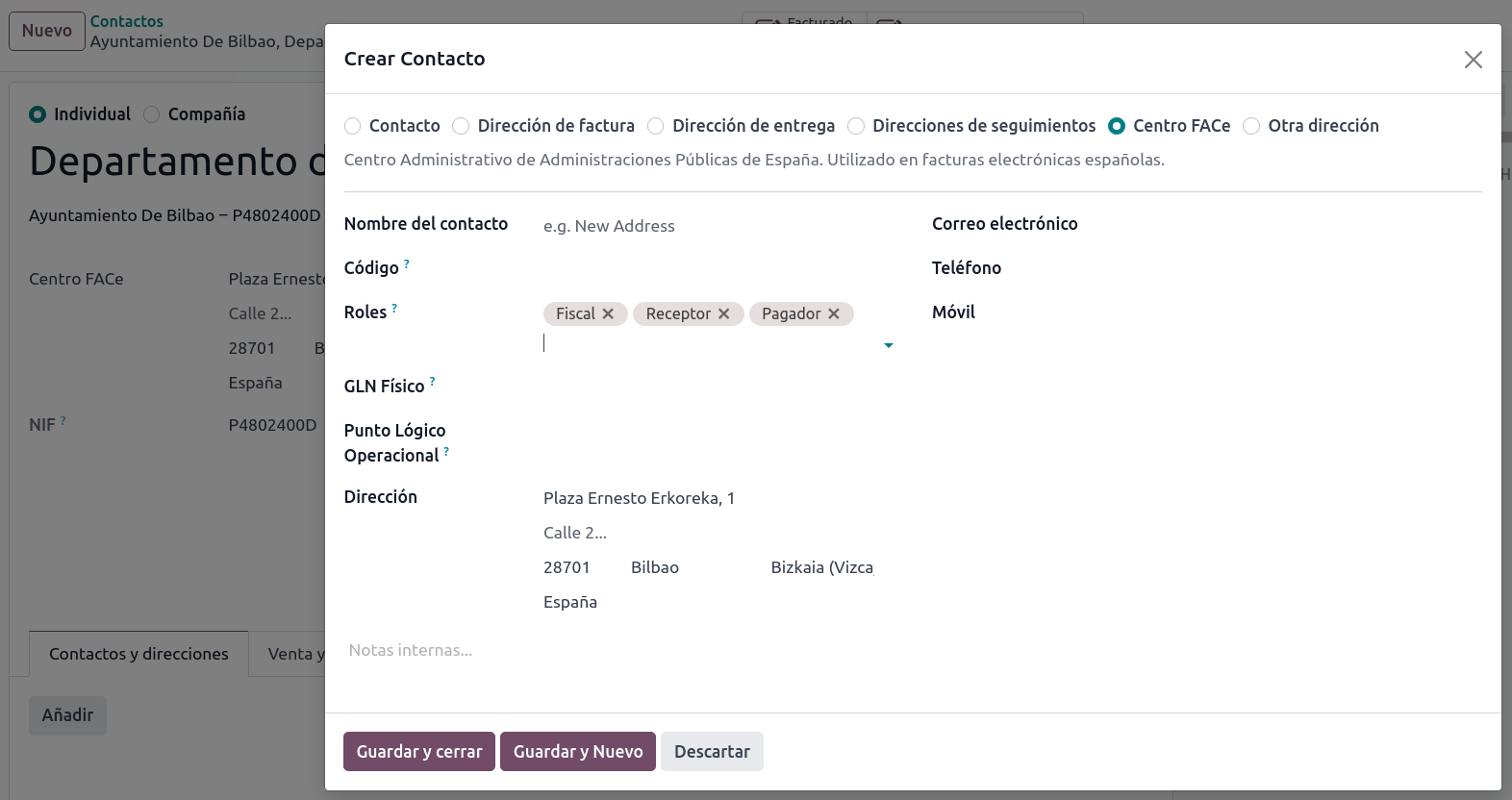
小技巧
如果管理中心需要为每个角色创建不同的 代码,则必须为每个角色创建不同的中心。
当使用具有 管理中心 的合作伙伴创建电子发票时,所有 管理中心都包含在发票中。
您可以添加一个具有多个角色的联系人,也可以添加多个具有不同角色的联系人。